徕卡 Viva GNSS 培训(CORS)
徕卡GPS网络RTK使用说明书
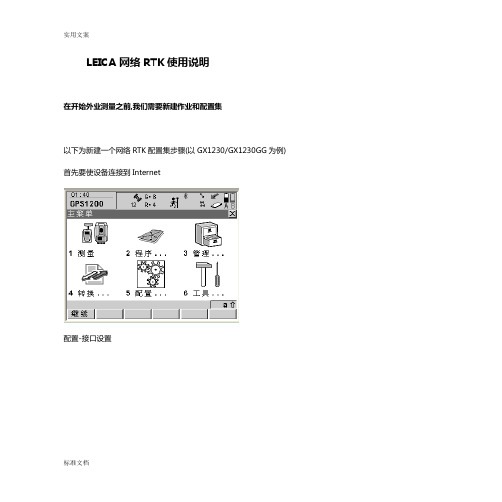
LEICA网络RTK使用说明在开始外业测量之前,我们需要新建作业和配置集以下为新建一个网络RTK配置集步骤(以GX1230/GX1230GG为例) 首先要使设备连接到Internet配置-接口设置F5 选择设备选择连接到Internet的设备,如LEICA标准配置的西门子MC75模块然后继续回到配置的界面如下点CTRL,输入APN: cmnet如下然后继续, 回到主界面设备会进行GSM初始化当界面出现如图符号,表明连接到Internet. 建立一个作业配置集管理新建一个配置集输入名称,描述和创建者可以为空保存-继续语言设置单位及角度设置设置完毕,点F2 流动参考站网选择i-最大,或最大,取决于数据中心点F4进入GGA选项设置为自动继续继续设置其他设置如下天线类型显示设置F3 显板改变测量界面的显示内容做RTK测量显示以上的选项就可以了根据自己的需要,可以增加其他显示项继续编码和线路作业根据实际需要来设置继续记录原始数据: 根据作业实际需要观测,停止,保存建议采用手动,选择否CQ控制可以设置相应的点位精度最大值点名的命名方式可以选择,也可以自己定义地震记录: 否热键,即快捷键可以自己定义面板及键盘的设置根据自己需要设置继续卫星设置: 若为双星的设备,可以有2种选择:仅GPS或GPS&GLONASS截止角默认为10度,可以根据实际情况改变其他选项均设置为自动的继续时区设置继续继续一个新的配置集建立完毕然后在主菜单上配置----接口设置用户客户端自动连接否继续F3编辑---F2流动—F6选择NTRIP页F5 SRCH搜索数据中心源列表列出当前数据中心的列表选择相应的设置点继续回到主界面---测量选择新建的作业和配置集继续按Shift键-F3连接若连接成功,就会收到RTK改正数, 箭头闪动. 获得固定解后,就可以进行作业了.。
GNSS培训

GPS
• GPS是英文Global Positioning System(全 球定位系统)的简称。GPS起始于1958年美国 军方的一个项目,1964年投入使用。20世纪70 年代,美国陆海空三军联合研制了新一代卫星 定位系统GPS 。主要目的是为陆海空三大领域 提供实时、全天候和全球性的导航服务,并用 于情报收集、核爆监测和应急通讯等一些军事 目的,经过20余年的研究实验,耗资300亿美 元,到1994年,全球覆盖率高达98%的24颗 GPS卫星星座己布设完成。
GLONASS
•
其实, 格洛纳斯的正式组网比GPS还早, 这也是 美国加快GPS建设的重要原因之一。不过苏联的解 体让格洛纳斯受到很大影响,正常运行卫星数量大 减,甚至无法为为俄罗斯本土提供全面导航服务, 更不要说和GPS竞争。到了21世纪初随着俄罗斯经 济的好转,格洛纳斯也开始恢复元气,推出了格洛 纳斯-M和更现代化的格洛纳斯-K卫星更新星座。 • 已经于2011年1月1日在全球正式运行。根据俄罗斯 联邦太空署信息中心提供的数据(2012年10月10 日),目前有24颗卫星正常工作、3颗维修中、3颗 备用、1颗测试中。
主要内容
1. 什么是GNSS?
2. GNSS现状
3.RTK简易原理 4.国内外知名制造商
•
GNSS的全称是全球导航卫星系统(Global Navigation Satellite System),它是泛指 所有的卫星导航系统,包括全球的、区域的和 增强的,如美国的GPS、俄罗斯的Glonass、欧 洲的Galileo、中国的北斗卫星导航系统,以 及相关的增强系统,如美国的WAAS(广域增强 系统)、欧洲的EGNOS(欧洲静地导航重叠系 统)和日本的MSAS(多功能运输卫星增强系统) 等,还涵盖在建和以后要建设的其他卫星导航 系统。国际GNSS系统是个多系统、多层面、多 模式的复杂组合系统,如下图所示。
徕卡GPS测量操作手册

GPS静态观测(有手簿-无手簿)前言:目前GPS静态观测对于一般意义上的测绘来说,主要用于高等级的控制网测量(控制点的引测)。
故在此过程中我们必须做好外业的勘测(地形,卫星开阔度,控制点的布控,控制网形状的优化)还有就是外业仪器高的正确量取。
下面就徕卡GPS在静态过程中需做的一系列步骤做简要说明---第一步(静态设置)如下:此界面为开机界面,可以查看卫星状选择第5项(配置集)对静态配置集进在此可以新建,也可以在原来配置集的况和卫星颗数,把光标移到第3项行设置,具体如下图:基础上做调整(这里面不见意有很多配置(管理)然后按左下角继续进入下图集,多了乱),然后按编辑这里以查看所有内容为例:这里面主要是一些设置,可以不做变动。
静态模式这里选择“无”注意天线类型(选择相应的架设方法)这里按默认设置即可。
这里按默认设置即可。
缺省高度即为仪器高,测量类型-垂直(0.36米为垂直偏移改正数)记录原始数据选择“仅静态”,记录速率要是有手簿静态测量的话就如上图所表这里按默认设置即可。
可以根据情况选择(5S,10S)--记录时示,无手簿静态测量的话把上面标注的间越小相同时间内采集的数据历元就越多。
位置改成“是“(自动观测和自动保存)这里按默认设置即可。
这里按默认设置即可。
这里按默认设置即可。
(也可以根据习惯更改相应的快捷键)这里按默认设置即可。
有手簿静态测量的话如上图所示,无手这里按默认设置即可。
(根据测量环境簿静态测量的话,把开机界面改成“测量”可以对卫星类型和高度角进行调整)其他设置不变。
这里按默认设置即可。
这里显示的是主机序列号的后四位。
回到初始界面。
至此静态配置集已经设置好,下面进入测量。
第二步(外业测量)如下:如果是无手簿观测的话直接开机就好,不作业名称可以根据需要更改,配置集选点号可以根据需要做改变,天线高输过要在外业观测本上记录好仪器高,如果择刚才建好的,天线类型如实际情况选实际量测值,然后按观测—经过一个时有手簿情况的话,就选择测量,按继续- 择。
徕卡GPS网络RTK使用说明

徕卡GPS网络RTK使用说明徕卡GPS网络RTK技术是一种全球卫星定位系统(GNSS)技术,通过多基站布局和信号传输进行差分定位,提高了测量的精确度和可靠性,在测绘、地理信息系统、土地管理和工程测量等领域应用广泛。
下面是徕卡GPS网络RTK的使用说明。
一、网络RTK系统概述网络RTK系统由多个基站组成,通常基站之间的距离在几十公里到数百公里之间。
每个基站通过无线网络连接到一个中心服务器,服务器通过互联网与用户终端进行数据传输。
用户终端可以是专用的测量仪器,也可以是计算机或移动设备上的软件。
二、使用前的准备工作1.确保用户终端的网络连接正常,能够与网络RTK系统的服务器进行通信。
2.检查GPS接收机的设置,包括接收卫星信号的频率和角度范围,确保能够接收到基站发送的差分信号。
三、建立RTK测量1.启动用户终端上的GPS测量软件,并选择使用网络RTK模式。
2.确定用户当前的位置,并选择最近的基站进行数据接收。
3.用户终端与基站之间通过无线网络建立连接,接收差分信号。
4.基站发送的差分信号被用户接收后,与用户终端接收到的卫星信号进行计算,得出实时的精确位置。
四、测量精度与可靠性网络RTK系统的精度和可靠性主要取决于以下因素:1.基站布局:基站之间的距离越小,差分信号的传输越快,系统的精度和可靠性越高。
2.基站位置:基站应该选择在较高的地点,避免被建筑物、树木等遮挡,以确保信号的良好接收和传输。
3.网络稳定性:网络RTK系统依赖于互联网进行数据传输,因此网络的稳定性和速度对系统的性能有重要影响。
4.差分信号的传输延迟:差分信号的传输延迟会影响测量的实时性,延迟越小,测量的实时性越好。
五、注意事项1.在使用网络RTK系统之前,应事先了解基站的位置、无线网络的覆盖范围和其他系统的使用要求。
2.在选择基站时,应选择距离用户终端较近且信号传输良好的基站。
3.在进行测量时,应尽量避免遮挡物,例如建筑物、高树等,以防止卫星信号的干扰。
CORS(连续运行参考站)的原理及应用

浅谈CORS(连续运行参考站)的原理及应用摘要:介绍cors技术的工作原理及分类;cors在国内外的应用;cors技术的发展趋势关键字:cors 原理;应用;发展中图分类号:p185.18 文献标识码:a 文章编号:随着全球卫星定位系统(gps)技术的飞速发展和应用的普及,它在现代测量中的作用越来越重要,前几年,gps实时动态差分定位rtk(real time kinematic)技术已经非常成熟,大大提高了测绘成果的精度,与常规测量相比,rtk具有实用性、高效性。
由于传统rtk技术采用单基站作业模式,在实际应用中依然存在一定的局限性,其测量的可靠性和精度随着作业半径的增大而降低。
近几年,一种新的gps技术—连续运行卫星定位系统(cors)在各地陆续建立,它具有操作简便、精度高、实时性强、覆盖率广等优点,克服单基站长距离精度低的缺点,特别是cors系统内网络rtk测量功能的实现改变了传统测量作业模式,较大的提高了测绘工作的效率,cors技术正逐步取代传统单基站rtk技术。
各行各业正挖掘其应用潜力,扩大cors系统的应用范围,最大程度地发挥其社会效益和经济效益。
1、cors技术的工作原理及分类cors是在一定区域内布设多个(一般为三个或三个以上)连续运行的gnss参考站,构成一个网状的参考站网,各参考站按设定的采样率连续观测,通过数据通讯系统实时的将观测数据传输至控制中心,控制中心系统软件对收到的原始观测数据和参考站的坐标进行处理,并建立误差模型得到本区域内的误差改正参数(电离层、对流层、卫星轨道误差、大气折射引起的误差),然后将误差改正信息发送给用户,用户得到确定的坐标和定位。
cors系统包括单基站cors系统、多基站cors系统,目前国内城市cors系统全部采用多基站cors系统,部分工程建设或局部区域测量采用单基站cors系统。
现有的网络cors技术主要有以下几种:1)虚拟参考站技术(vrs)虚拟参考技术(vrs)技术由trimble公司最早提出,工作流程是流动站将自身的概略位置(gga)发送给数据处理中心,数据处理中心通过与流动站附近的参考站之间的基线解算估计各项误差,根据改正模型在用户附近虚拟一个基准站,数据中心将虚拟基准站的数据通过与常规rtk相同的方式发送给流动站,然后流动站结合自身的观测值实时解算出流动站的精确点位,可以简单理解cors系统控制区域内每一个流动站对应着一个不同的vrs参考站,相当于区域内存在许多个vrs参考站。
徕卡Leica_Viva系列( TS11_TS15)用户手册

9
(系列)技术参 件设置及功能的详细描述,主要供技术专家参考。
考手册
TS11/TS15 文档和软件请在下面资源中查阅: • Leica Viva Series DVD • https://
myWorld@Leica Geosystems (https://) 提供许多服务, 信息和培训材料。 通过直接访问 myWorld,您在任何时候 (7 天 ×24 小时)都可以获取相关服务。它能提 高您的工作效率,保证您和您的仪器能及时从 Leica Geosystems 获取最新的信息。
5 保养与运输
91
5.1 运输
91
5.2 存放
92
TS11/TS15, 目录
7
TS11/TS15, 目录
8
5.3 清洁与干燥
93
5.4 维护保养
94
6 安全指南
95
6.1 总则
95
6.2 使用范围
96
6.3 使用限制
98
6.4 职责
99
6.5 使用中存在的危险
100
6.6 激光类别
105
6.6.1 概述
南。
名称
说明 / 格式
Viva TPS 快速 描述了产品在常规使用中的一般流程。 以作为野外快速参 9 9
操作指南
考指南。
Viva GNSS 快速 描述了产品在常规使用中的一般流程。 以作为野外快速参 9 9
操作指南
考指南。
Viva Series 全面且充分地理解产品和程序功能的指南。 包括特定软硬
105
6.6.2 测距部分,以及有棱镜测距部分
106
6.6.3 测距部分,以及有棱镜测距部分
徕卡多测回测角(中国版)使用说明
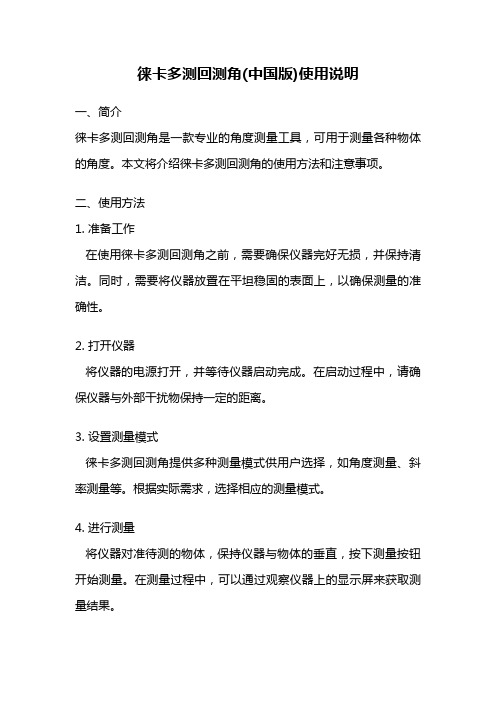
徕卡多测回测角(中国版)使用说明一、简介徕卡多测回测角是一款专业的角度测量工具,可用于测量各种物体的角度。
本文将介绍徕卡多测回测角的使用方法和注意事项。
二、使用方法1. 准备工作在使用徕卡多测回测角之前,需要确保仪器完好无损,并保持清洁。
同时,需要将仪器放置在平坦稳固的表面上,以确保测量的准确性。
2. 打开仪器将仪器的电源打开,并等待仪器启动完成。
在启动过程中,请确保仪器与外部干扰物保持一定的距离。
3. 设置测量模式徕卡多测回测角提供多种测量模式供用户选择,如角度测量、斜率测量等。
根据实际需求,选择相应的测量模式。
4. 进行测量将仪器对准待测的物体,保持仪器与物体的垂直,按下测量按钮开始测量。
在测量过程中,可以通过观察仪器上的显示屏来获取测量结果。
5. 记录测量结果测量完成后,及时记录测量结果。
根据需要,可以通过连接电脑或其他设备将测量数据进行导出和保存。
三、注意事项1. 使用环境在使用徕卡多测回测角时,应选择干燥、无尘、无磁场等环境,以避免对测量结果的影响。
2. 保养与维护定期清洁仪器表面,避免灰尘和污渍对测量结果的影响。
同时,定期检查仪器的各项功能是否正常,如发现异常应及时维修或更换。
3. 仪器校准为确保测量结果的准确性,建议定期对徕卡多测回测角进行校准。
校准前应仔细阅读仪器的使用说明书,并按照说明进行操作。
4. 安全使用在使用徕卡多测回测角时,应注意保护自己和他人的安全。
避免仪器接触到高温、湿润或带电的物体,以免发生意外。
5. 学习与培训对于初次使用徕卡多测回测角的用户,建议进行相关的学习和培训,以便更好地理解和掌握仪器的使用方法。
四、总结徕卡多测回测角是一款功能强大、使用方便的角度测量工具,可以广泛应用于建筑、制造、工程等领域。
通过本文的介绍,相信读者已经对徕卡多测回测角的使用方法有了更清晰的了解。
在使用过程中,记得遵守注意事项,以确保测量结果的准确性和安全性。
祝愿大家在工作和学习中取得更好的成果!。
徕卡激光测距仪使用说明书
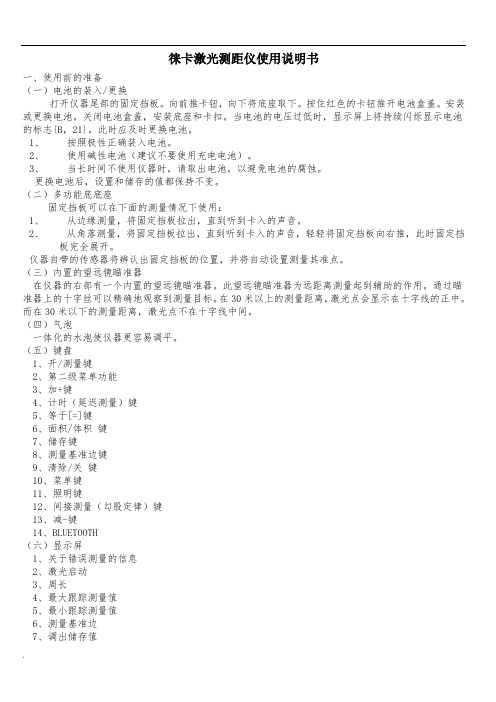
徕卡激光测距仪使用说明书一、使用前的准备(一)电池的装入/更换打开仪器尾部的固定挡板。
向前推卡钮,向下将底座取下。
按住红色的卡钮推开电池盒盖。
安装或更换电池。
关闭电池盒盖,安装底座和卡扣。
当电池的电压过低时,显示屏上将持续闪烁显示电池的标志{B,21}。
此时应及时更换电池。
1、按照极性正确装入电池。
2、使用碱性电池(建议不要使用充电电池)。
3、当长时间不使用仪器时,请取出电池,以避免电池的腐蚀。
更换电池后,设置和储存的值都保持不变。
(二)多功能底底座固定挡板可以在下面的测量情况下使用:1、从边缘测量,将固定挡板拉出,直到听到卡入的声音。
2、从角落测量,将固定挡板拉出,直到听到卡入的声音,轻轻将固定挡板向右推,此时固定挡板完全展开。
仪器自带的传感器将辨认出固定挡板的位置,并将自动设置测量其准点。
(三)内置的望远镜瞄准器在仪器的右部有一个内置的望远镜瞄准器。
此望远镜瞄准器为远距离测量起到辅助的作用。
通过瞄准器上的十字丝可以精确地观察到测量目标。
在30米以上的测量距离,激光点会显示在十字线的正中。
而在30米以下的测量距离,激光点不在十字线中间。
(四)气泡一体化的水泡使仪器更容易调平。
(五)键盘1、开/测量键2、第二级菜单功能3、加+键4、计时(延迟测量)键5、等于[=]键6、面积/体积键7、储存键8、测量基准边键9、清除/关键10、菜单键11、照明键12、间接测量(勾股定律)键13、减-键14、BLUETOOTH(六)显示屏1、关于错误测量的信息2、激光启动3、周长4、最大跟踪测量值5、最小跟踪测量值6、测量基准边7、调出储存值8、储存常数9、主显示10、单位,包括乘方立方(2/3)11、顶的面积12、墙面积13、3个额外显示(如:测量中间值)14、BLUETOOTH蓝牙开/关15、第二级菜单功能开16、硬件故障17、间接测量-利用勾股定律18、间接测量-利用勾股定律-部分高度19、面积/体积20、带常数的测量21、电池充电量显示二、菜单功能(一)设置在菜单中可以改变设置,并将其长久保存,并在关机和更换电池后不改变。
- 1、下载文档前请自行甄别文档内容的完整性,平台不提供额外的编辑、内容补充、找答案等附加服务。
- 2、"仅部分预览"的文档,不可在线预览部分如存在完整性等问题,可反馈申请退款(可完整预览的文档不适用该条件!)。
- 3、如文档侵犯您的权益,请联系客服反馈,我们会尽快为您处理(人工客服工作时间:9:00-18:30)。
Beep………Beep………Beep ……Beep…..Beep…..Beep… …Beep...Beep…….Bing
当前位置与待放样点距离达到设置限 差时, 出现“嘣”一声提示!
19
Viva GNSS 数据导出 数据导出
数据导出方式有许多种:数据线连接 ,直接读取SD卡中的数据,直接导入 到USB中,介绍最为简单的导入USB 的方法: 用户—工具 其他功能—传输用户对 工具&其他功能 用户 工具 其他功能 传输用户对 象,就看到左边界面: 传输对象:选择项目 传输对象 项目 从内存或SD卡到 卡到USB 从内存或 卡到 项目:选择要导出的作业如0325 项目:选择要导出的作业如 点击确认,项目数据传输到USB中, 点击确认,项目数据传输到 中 直接插到电脑即可读取
选择 F1/下一步 下一步
输入名称, 地址 地址, 输入名称,IP地址,端口 及用户名和密码 选择 F1/下一步 下一步
10
Viva GNSS 用户自定义测量指南 用户自定义测量指南 流动站设置-RTK 模式创建 流动站设置
第一次使用选择: 第一次使用选择:创建一个新服务器 如果之前建立过: 如果之前建立过:可以选择一个不同服务器
输入模式名称, 输入模式名称,比如 GPRS 选择 F1/下一步 下一步
选择使用的连接类型, 选择使用的连接类型,如 因特网 选择 F1/下一步 下一步
6
Viva GNSS 用户自定义测量指南 用户自定义测量指南 流动站设置-RTK 模式创建 流动站设置
选择 RTK 设备连接端口
GS15 选择 GS传感器端口 传感器端口3 传感器端口 GS10 选择 GS传感器端口 传感器端口2 传感器端口 选择 F1/下一步 下一步
自定义RTK测量 自定义 测量
基准站设置
卫星跟踪设置 基站接口设置
流动站设置
定义坐标系 RTK模式创建 模式创建
测量和放样
3
Viva GNSS 用户自定义测量指南 用户自定义测量指南 基准站设置-卫星跟踪设置 基准站设置 卫星跟踪设置
在 跟踪 界面选中所需要使用的卫星系统等
截止角、限制值、 从 高级 界面设定 截止角、限制值、L2C跟 跟 踪等ቤተ መጻሕፍቲ ባይዱ
使用GPRS设备(选择SLG1) 设备(选择 使用 设备 ) 选择 F1/下一步 下一步
7
Viva GNSS 用户自定义测量指南 用户自定义测量指南 流动站设置-RTK 模式创建 流动站设置
手机卡的PIN码,PUK码一般不输 码 手机卡的 码一般不输
下一步 选择 F1/下一步
选择使用GPRS连接因特网 连接因特网 选择使用 下一步 选择 F1/下一步
20
21
22
用户自定义测量指南
比较适合测量专业人员使用,使用者可以根据自己的使用习惯、工作要求、 比较适合测量专业人员使用,使用者可以根据自己的使用习惯、工作要求、现场 条件等对仪器进行自定义设置。 条件等对仪器进行自定义设置。
2
Viva GNSS 用户自定义测量指南 用户自定义测量指南 概述
自定义静态测量
卫星跟踪设置 天线类型设置 记录原始观测数据设置
培训( 徕卡 Viva GNSS 培训(CORS) )
(华东) 华东)
Viva GNSS 用户培训体系 常规用户培训
快捷测量指南
比较适合非测量专业人员使用,仪器出厂时已经进行相关设置, 比较适合非测量专业人员使用,仪器出厂时已经进行相关设置,测量人员拿到仪 器即可开始工作,不需要测量人员对仪器有很多的了解。 器即可开始工作,不需要测量人员对仪器有很多的了解。
仪器对相关设置进行检测并显示检测结果
是否检测到传感器 是否检测到 RTK设备 设备 是否接收到 RTK改正数 改正数 打对勾表示正常
13
Viva GNSS 用户自定义测量指南 用户自定义测量指南 流动站设置-RTK 模式创建 流动站设置
点击 F1/完成 完成 一个新的 RTK 模式建立完成并默认为当 前模式
选择VRS或I-MAX 或 选择 选择:发送GGA信息 选择:发送 信息
12
Viva GNSS 用户自定义测量指南 用户自定义测量指南 流动站设置-RTK 模式创建 流动站设置
选择 RTK 连接明细
RTK 数据格式选择 Leica或RTCM数据格式 或 数据格式 基站传感器和天线类型选择 自动检测 选择 F1/下一步 下一步
14
Viva GNSS 测量和放样 测量
从 主菜单 中选择 开始测量! 开始测量!
从 开始测量! 中选择 测量 开始测量!
15
Viva GNSS 测量和放样 测量
输入点号、天线高 点击Fn,选择:连接 ,固定后F1观测 连接 观测 ,开始测量 测量时间满足要求后点击停止 停止,停止 停止 测量然后点击保存 保存,保存数据 保存
语音提示点已经存储 一个点已经测量并保存
点已存储
16
Viva GNSS 测量和放样 放样
从 主菜单 中选择 开始测量! 开始测量!
从 开始测量!中选择 放样 开始测量!
17
Viva GNSS 测量和放样 放样
选择已知点项目 点击 F1/确认 确认
选择待放样点 参考方向选择 箭头方向
18
Viva GNSS 测量和放样 放样
选择 F1/下一步 下一步
输入名称, 地址 地址, 输入名称,IP地址,端口 及用户名和密码 选择 F1/下一步 下一步
11
Viva GNSS 用户自定义测量指南 用户自定义测量指南 流动站设置-RTK 模式创建 流动站设置
从源列表中选择接入点, 从源列表中选择接入点,会自动搜索出源列表选 择相应的接入点 选择 F1/下一步 下一步
8
Viva GNSS 用户自定义测量指南 用户自定义测量指南 流动站设置-RTK 模式创建 流动站设置
APN: CMNET
F1/下一步 选择 F1/下一步
此处不选 选择 F1/下一步 下一步
9
Viva GNSS 用户自定义测量指南 用户自定义测量指南 流动站设置-RTK 模式创建 流动站设置
第一次使用选择: 第一次使用选择:创建一个新服务器 如果之前建立过: 如果之前建立过:可以选择一个不同服务器
4
Viva GNSS 用户自定义测量指南 用户自定义测量指南 流动站设置-RTK 模式创建 流动站设置
从 GPS设置 中选择 RTK流动站向导 设置 流动站向导
从 RTK流动站向导 中选择 创建一个新模式 流动站向导
RTK模式只需创建一次,以后无此步骤 模式只需创建一次, 模式只需创建一次
5
Viva GNSS 用户自定义测量指南 用户自定义测量指南 流动站设置-RTK 模式创建 流动站设置
